Daptar eusi
Excel mangrupikeun alat anu paling seueur dianggo nalika ngurus set data anu ageung. Urang tiasa ngalaksanakeun seueur tugas tina sababaraha dimensi dina Excel . Sakapeung, urang kudu ngarobah rumus kana nilai dina Excel . Dina artikel ieu, kuring baris némbongkeun Anjeun 6 métode éféktif pikeun ngarobah rumus kana nilai otomatis dina Excel .
Unduh Buku Latihan Praktek
Unduh buku latihan ieu pikeun latihan bari ngaliwat artikel ieu.
Convert Rumus kana Nilai.xlsm
6 Métode Éféktif Pikeun Ngarobih Rumus kana Niley Otomatis dina Excel
Ieu set data anu badé dianggo. Kuring boga sababaraha murid babarengan jeung mark maranéhanana dina Fisika , Math, jeung Total tanda (diitung maké fungsi SUM ). Abdi badé ngarobih tanda Total ka nilai .
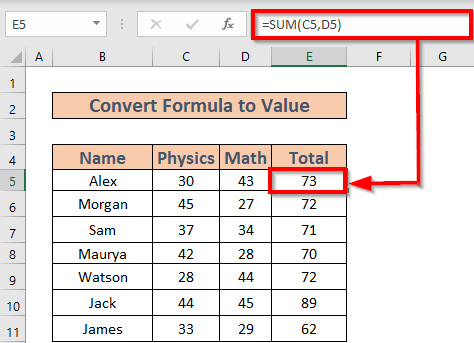
1. Larapkeun Témpél Fitur Khusus pikeun Ngarobih Rumus kana Niley Otomatis
Ayeuna kuring bakal nunjukkeun pamakéan fitur Tempel Special pikeun ngarobah rumus jadi nilai .
Léngkah-léngkah:
- Pilih E5:E11 . Pencét CTRL+C pikeun nyalin rentang .

Anjeun ogé bisa nyalin éta ngagunakeun menu konteks .

- Sanggeus milih, bawa menu konteks ku ngaklik katuhu mouse Anjeun terus pilih Tempél Husus .

- TempelkeunSpecial jandela bakal muncul. Pariksa Niléy >> klik OK .

Excel bakal ngarobah rumus jadi nilai .
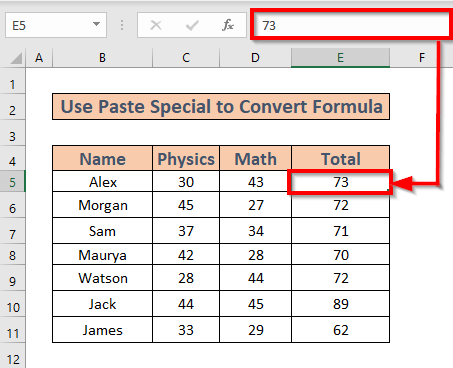
Maca deui: Ngarobih Rumus kana Nilai Tanpa Témpél Husus dina Excel (5 Métode Gampang)
2. Anggo Témpél salaku Pilihan Niley pikeun Otomatis Ngarobih Rumus kana Niley
Anjeun ogé tiasa nganggo Tempelkeun Nilai tina menu konteks langsung pikeun ngarobih formula nepi ka nilai .
Lengkah:
- Pilih E5:E11 terus salin.
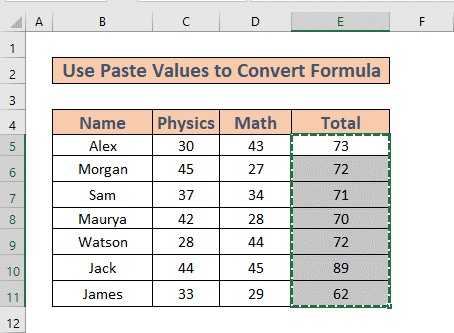
- Terus pilih Nilai tina Pilihan Témpél tina menu konteks .
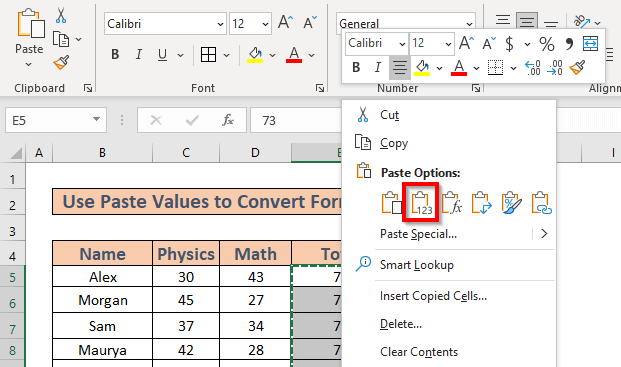
- Excel bakal ngalakukeun sésana.

Maca deui: Ngarobih Rumus kana Niley dina Sababaraha Sél dina Excel (5 Cara Éféktif)
3. Pintasan Kibor Pikeun Ngarobah Rumus kana Niley Otomatis
Anjeun tiasa nganggo sababaraha potong kompas keyboard pikeun ngarobah rumus kana nilai sacara otomatis dina Excel . Dina bagian ieu, kuring bakal ngajelaskeun hiji-hiji.
3.1 Paké kenop ALT+E+S+V sakaligus
Metoda ieu dasarna bakal mintonkeun potong kompas keyboard ka ngarobah rumus ngagunakeun fitur Tempél Husus .
Lengkah:
- Pencét CTRL+C pikeun nyalin rentang E5:E11 .

- Teras pencét ALT+E+S+V hiji-hiji . Ulah pencétaranjeunna babarengan . Anjeun bakal ningali yén jandela Paste Special parantos muncul. Klik OK .

Nu Rumus bakal robah jadi nilai .

3.2 Pencét F9 Key
Hayu urang tingali keyboard shortcut sejen nu bakal ngawula ka urang.
Lengkah-lengkah:
- Pilih E5 . Pindah ka bar rumus pikeun ngédit sél . Teras pilih rumusna.
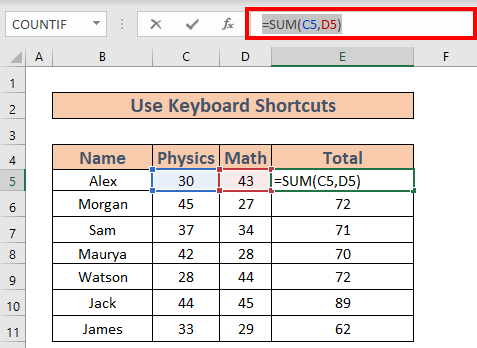
- Ayeuna pencét F9 . Excel bakal nembongkeun nilai-nilai.
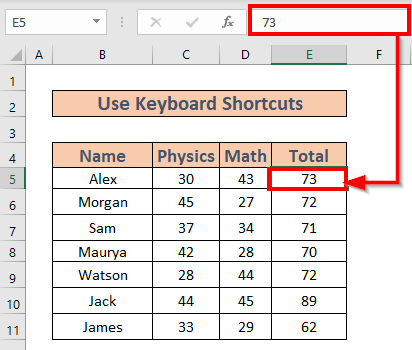
Catetan: Sanajan cara ieu gampang eksekusi, butuh loba waktu pikeun ngarobah rumus hiji-hiji lamun susunan data badag.
4. Tahan jeung Hover Mouse pikeun Ngarobah Rumus ka Niley Otomatis dina Excel
Anjeun oge bisa anggo mouse anjeun pikeun ngarobah rumus kana nilai sacara otomatis dina Excel .
Lengkah:
- Pilih rentang C5:C11 .
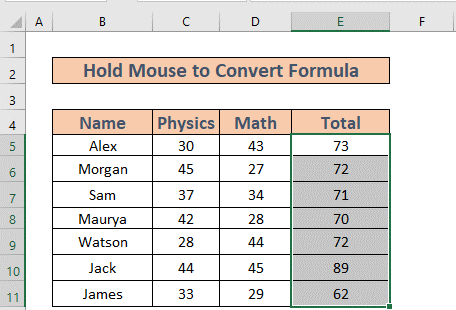
- Terus hover mouse anjeun pikeun mawa 4-panah pointer (tingali gambar).
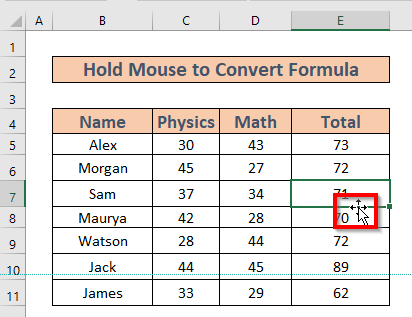
- Teras terus klik katuhu mouse jeung pindahkeun kursor ka tujuan dimana anjeun badé nempelkeun nilai . Pilih Copy Here as Values Only .

Excel bakal nyalin values wungkul.
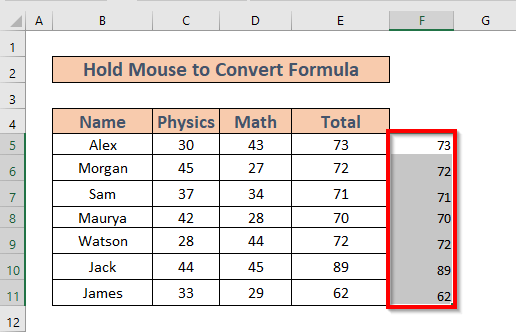
5. Anggo Power Query pikeun Ngarobih Rumus kana Niley Otomatis dina Excel
Ayeuna kuring bakal nunjukkeun kumaha ngagunakeun Power Query pikeun ngarobahrumus kana niléy.
Lengkah-léngkah:
- Pilih sakabéh set data . Teras angkat ka tab Data >> pilih Ti Table/Rentang .
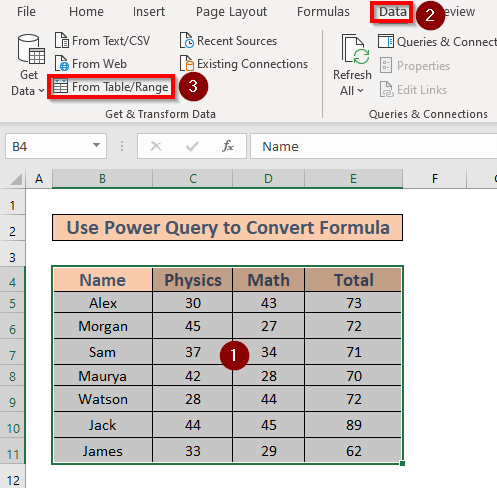
- Jieun Tabél kotak bakal pop up. Pilih rentang pikeun méja anjeun >> cék méja kuring boga lulugu >> klik OK .

- Power Query jandela bakal nembongan. Klik Tutup & amp; Muat .

- Excel bakal mulangkeun nomer salaku nilai dina lembar kerja misah .
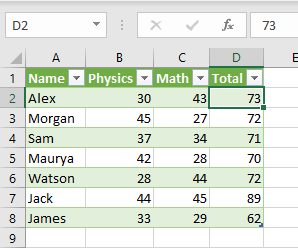
Baca deui: Kumaha Ngabalikeun Nilai Sél Henteu Formula dina Excel (3 Métode Gampang)
6. Jalankeun Kode VBA pikeun Ngarobih Rumus kana Nilai Otomatis
Ayeuna kuring bakal nunjukkeun Kode makro VBA ka konversi rumus kana nilai .
Léngkah-léngkah:
- Pencét ALT + F11 pikeun muka VBA jandela .
- Lajeng buka Selapkeun >> pilih Modul .
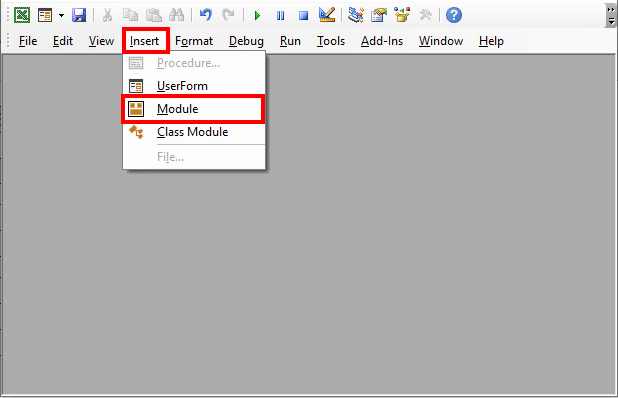
- Modul anyar bakal muncul. Tulis kodeu di handap ieu.
6846
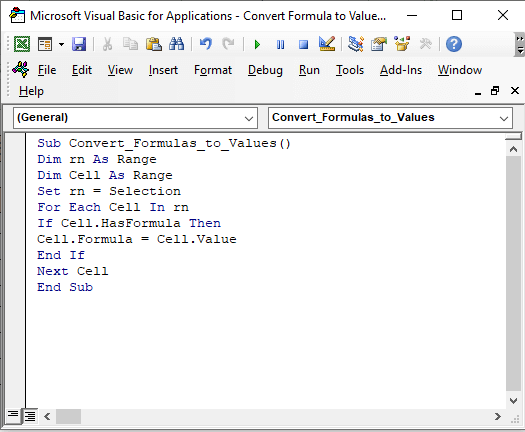
- Ayeuna pencét F5 pikeun ngajalankeun kodeu. Excel bakal ngarobah rumus jadi nilai .
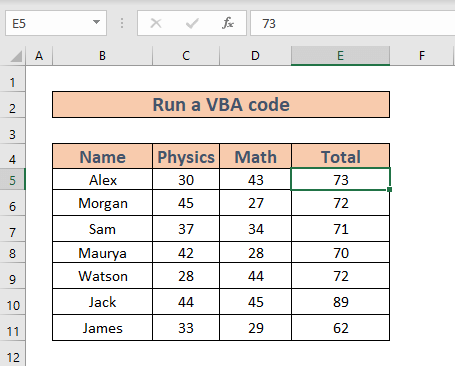
Maca deui: Kumaha Ngeureunkeun Rumus Pikeun Ngarobih Otomatis kana Niley dina Excel
Hal-hal anu Diinget
- Anjeun oge tiasa muka jandela VBA ti Pamekar
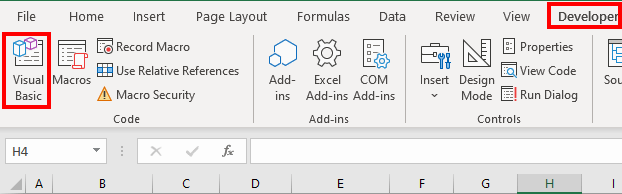
- Pencét ALT , teras E , teras S, jeung tungtungna V . Ulah pencét éta babarengan.
- Anjeun bisa mencet SHIFT+F10 pikeun mawa menu konteks .
Kacindekan
Dina artikel ieu, kuring geus nunjukkeun 6 métode éféktif pikeun ngarobah rumus kana nilai dina Excel . Kuring miharep éta mantuan dulur. Anu pamungkas, upami anjeun gaduh bongbolongan, ide, atanapi eupan balik, mangga tiasa mairan di handap.

